在发布商品页面,输入成本价、原价、售价、单位、库存,点击【添加属性】,弹出设置属性弹窗,添加属性完成后,不同属性的数据统一先获取默认值,然后可自定义调整,每个属性都需上传图片,如图: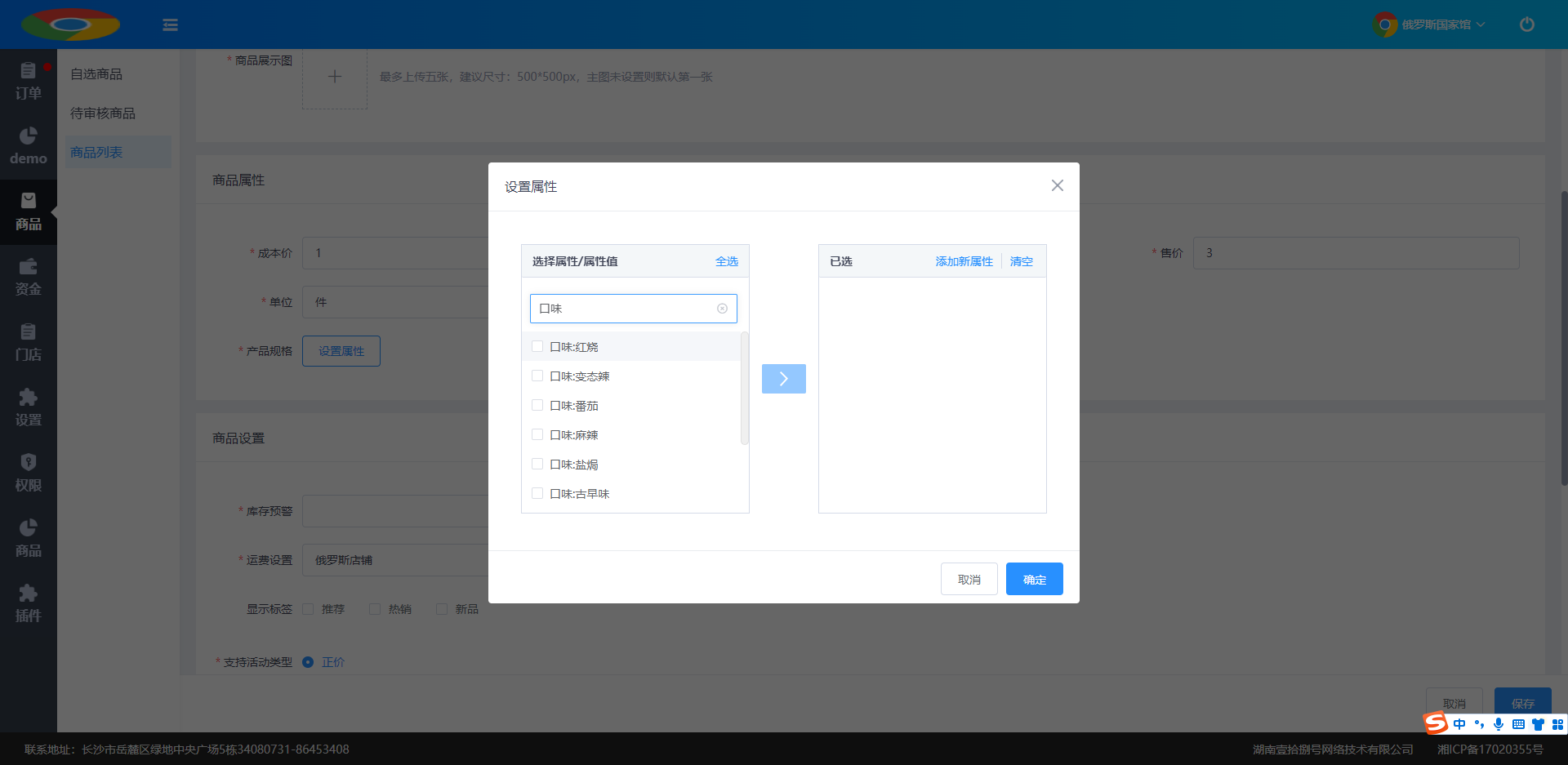
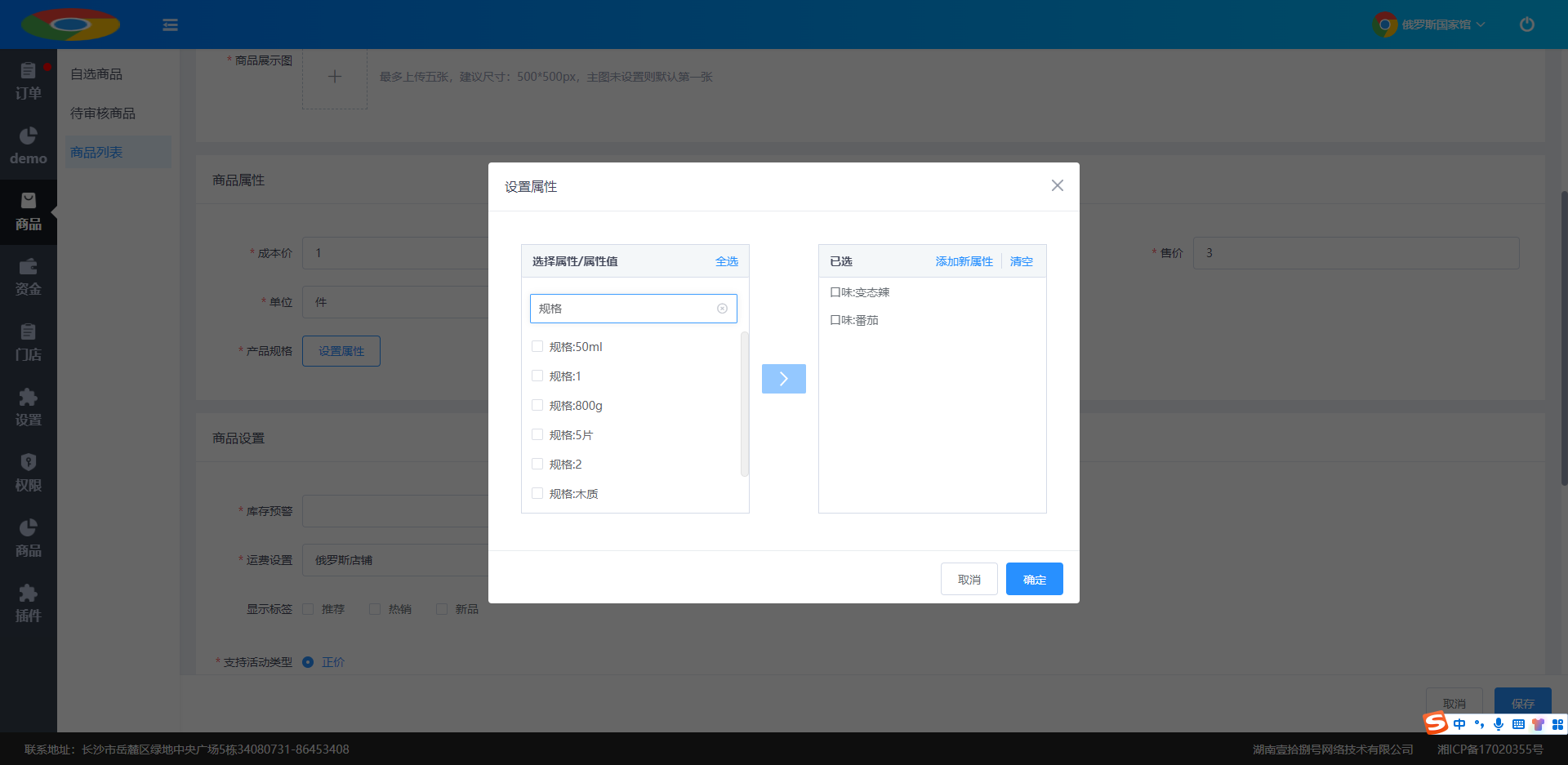
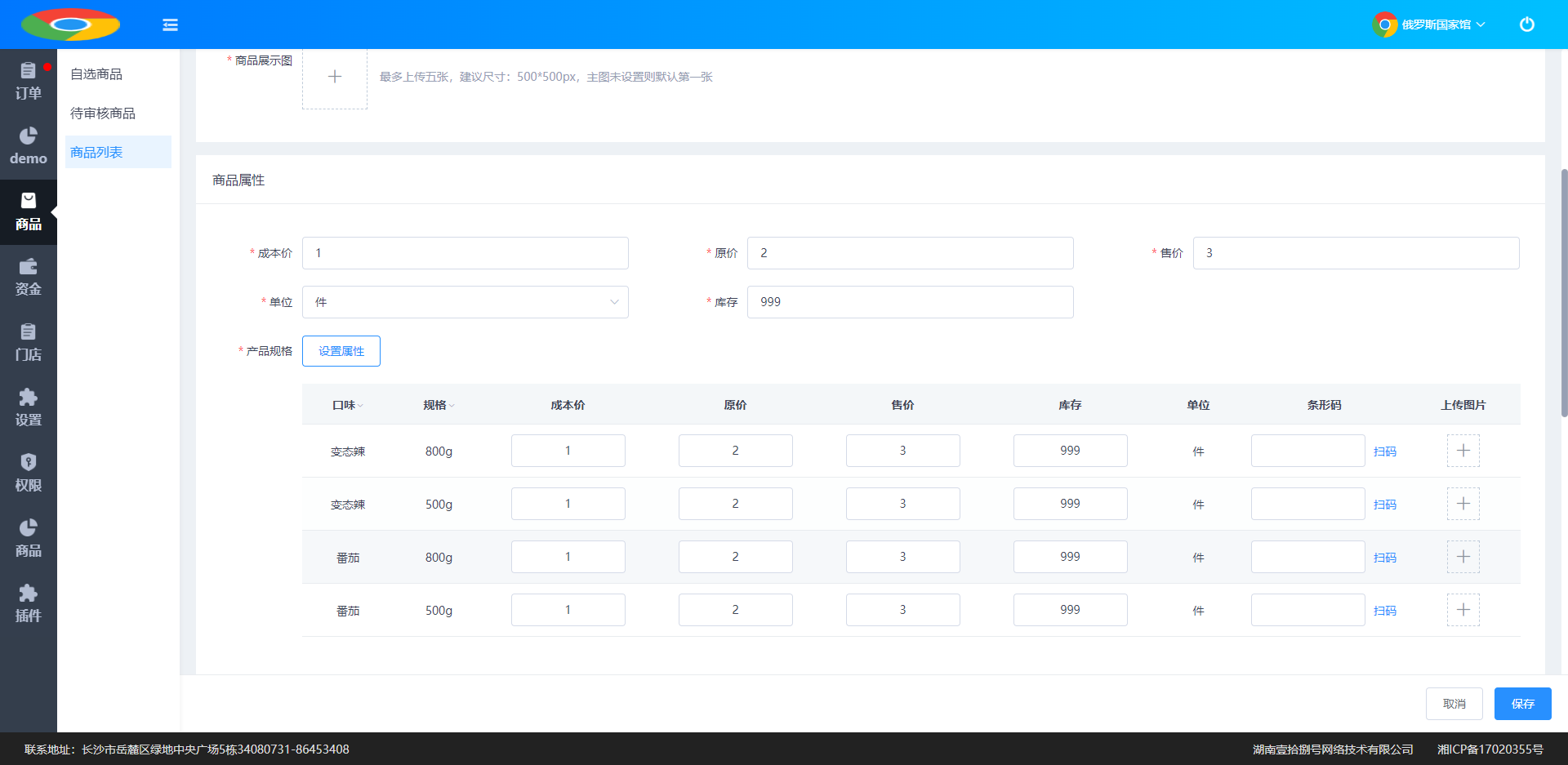
添加商品属性有三种方式:一是选择属性;二是自定义属性;三是选择属性和自定义属性组合。
1、选择属性
通过属性名称查询,选择属性值后,点击中间的蓝色框按钮,即可将选中的属性值添加到已选框中,如图:
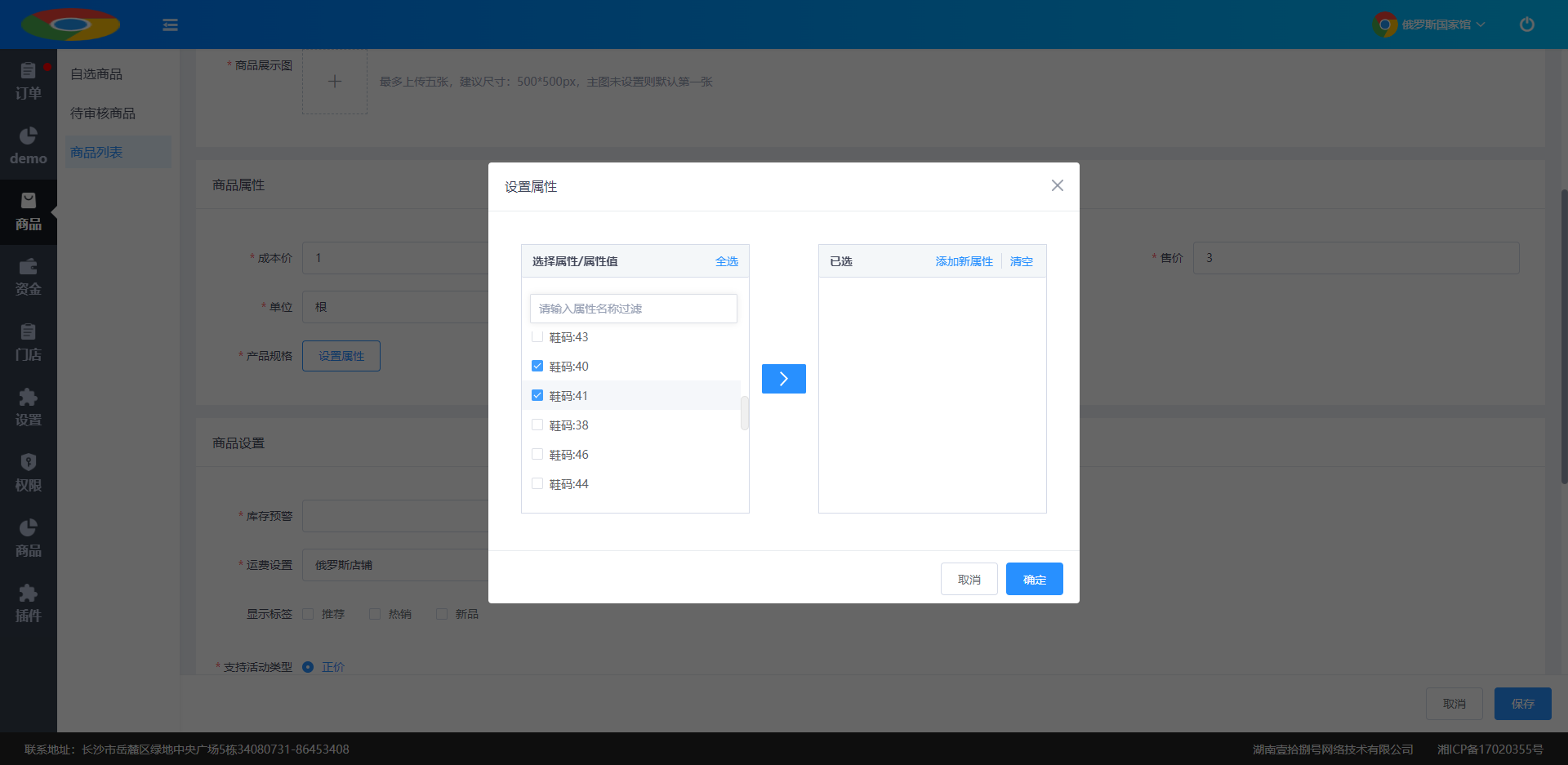
若是属性添加有误,则点击属性后面的“X”按钮,可删除已选的属性,如图:
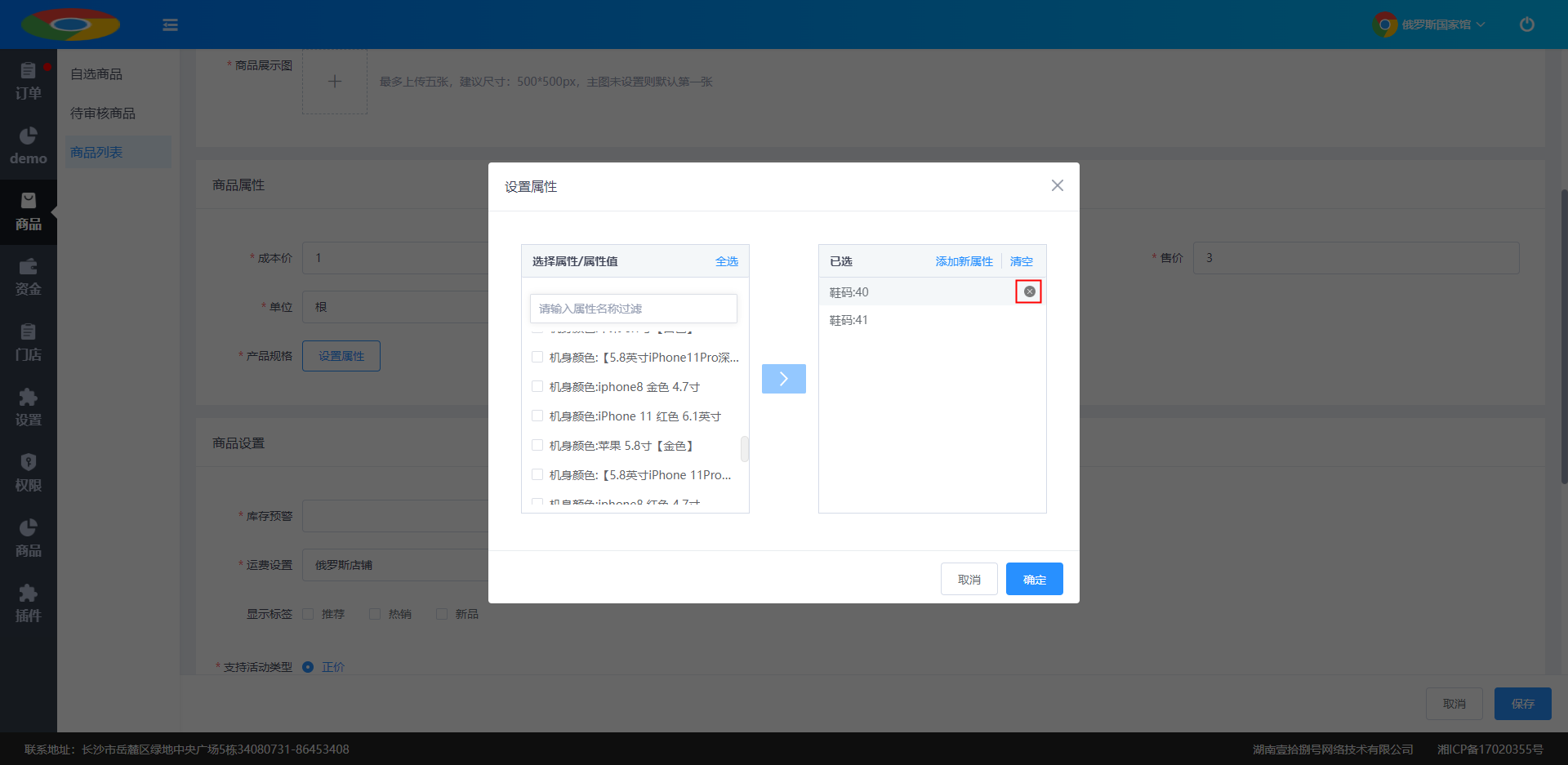
1、添加新属性
若需设置新属性,则点击已选框的【添加新属性】按钮,弹出添加新属性的弹窗,如图:
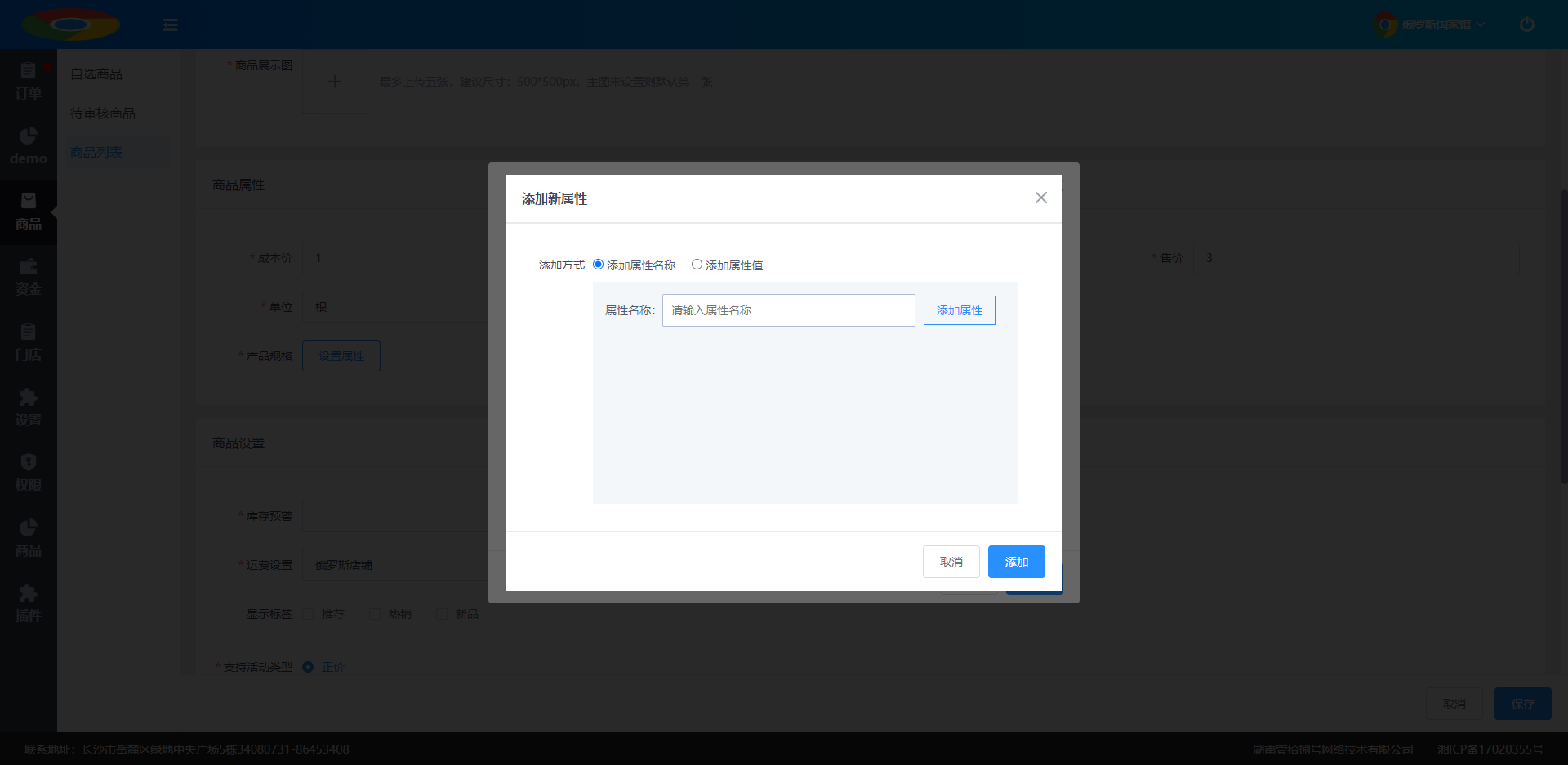
添加新属性时,也可根据属性名称是否存在可选择添加方式:添加属性名称和添加属性值。
(1)添加新属性名称
若所需的属性名称不存在,则可直接添加新的属性名称以及属性值,具体流程如下:
添加方式选择添加属性名称,直接在属性名称中输入值,然后点击【添加属性】,如需添加“规格”,则输入属性名称-规格,然后输入规格下的属性值:750ml,点击【添加属性】,如图:
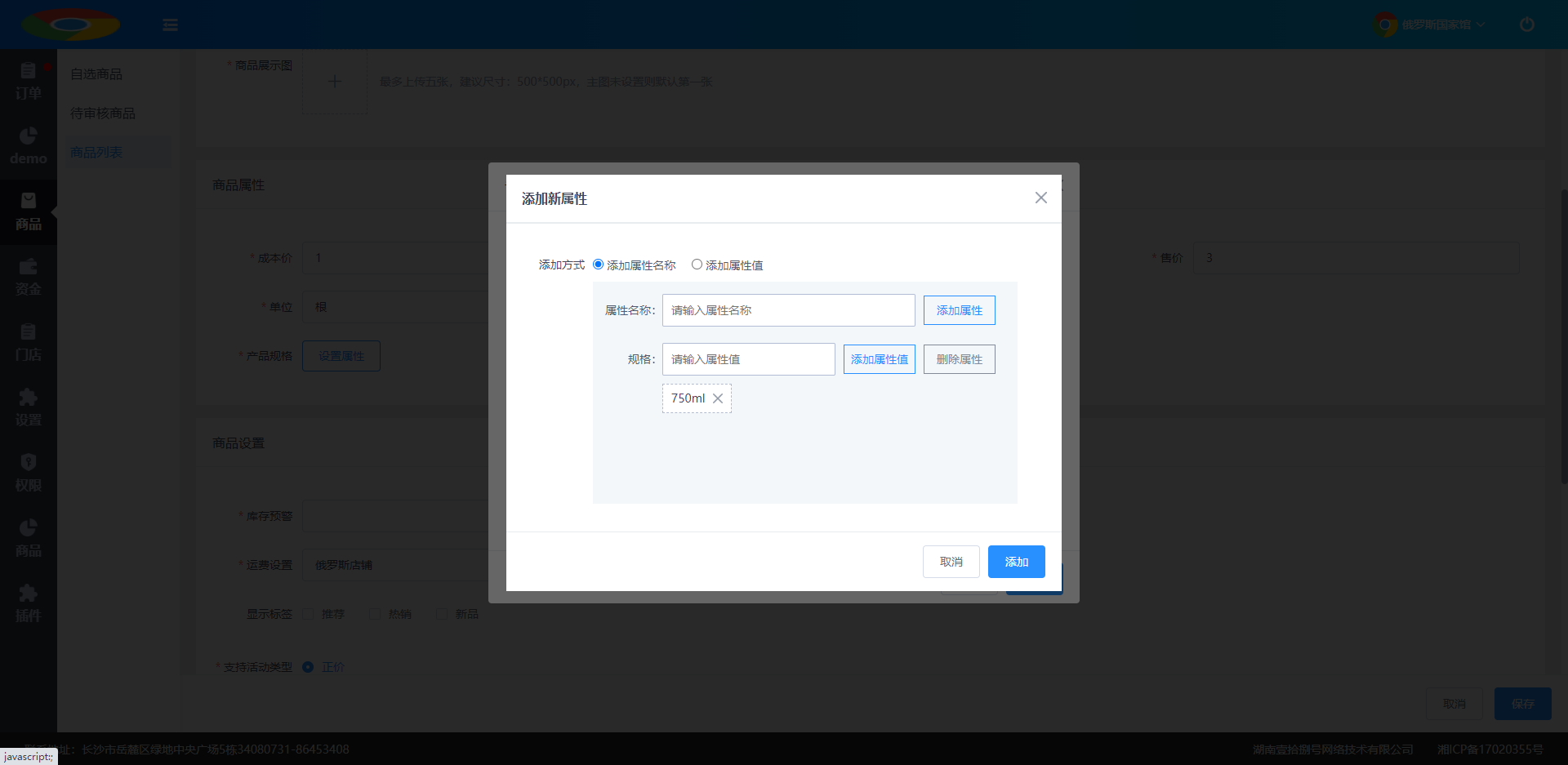
(2)添加新属性值
若是所需属性名称已存在,添加新属性值的具体流程如下:
添加方式选择添加属性值,打开属性名称的下拉框,选择一个或多个属性名称,然后收起下拉框,如图:
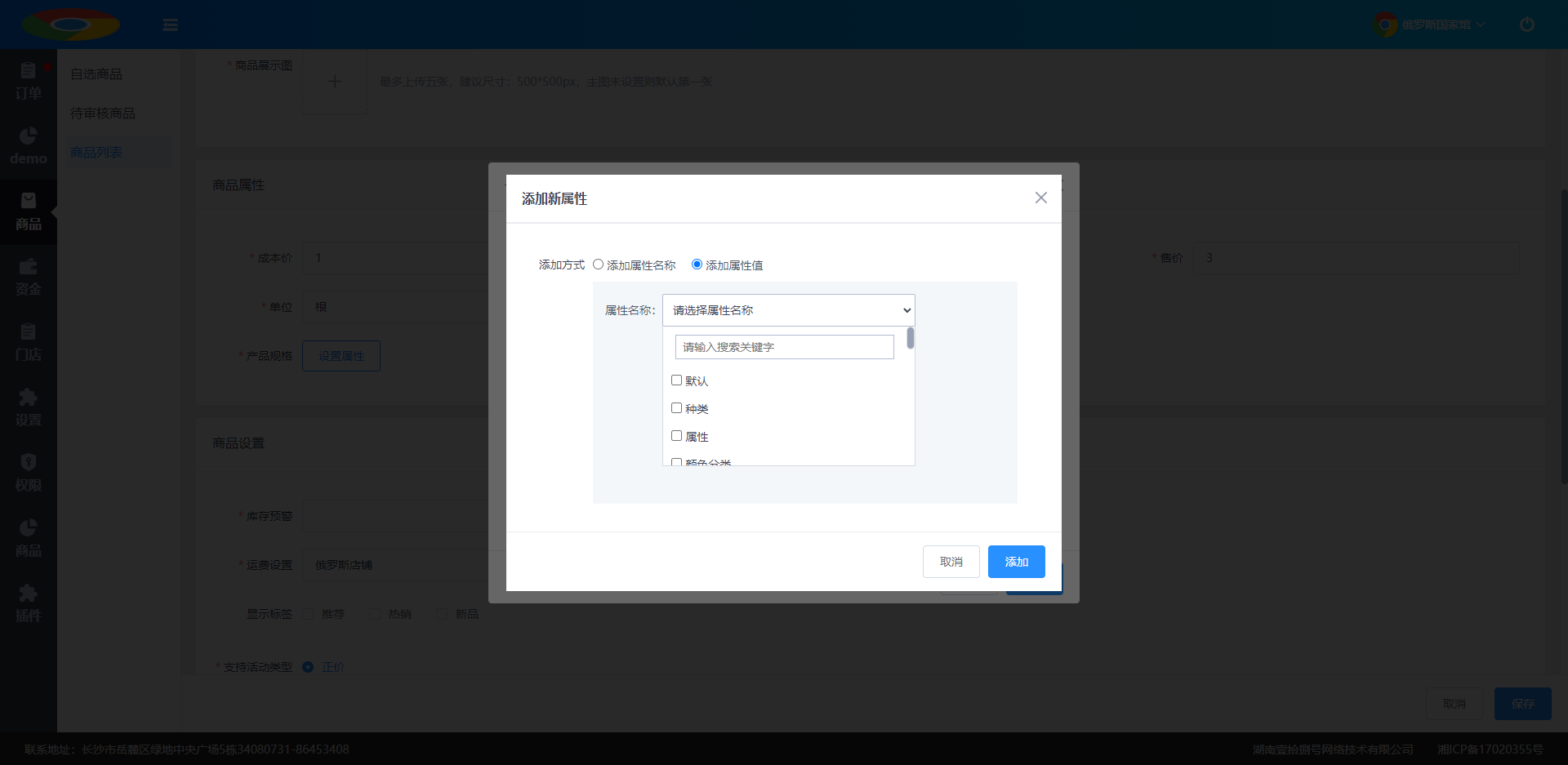
在对应属性名称后面的输入框中输入属性值,然后点击【添加属性值】按钮,如图:
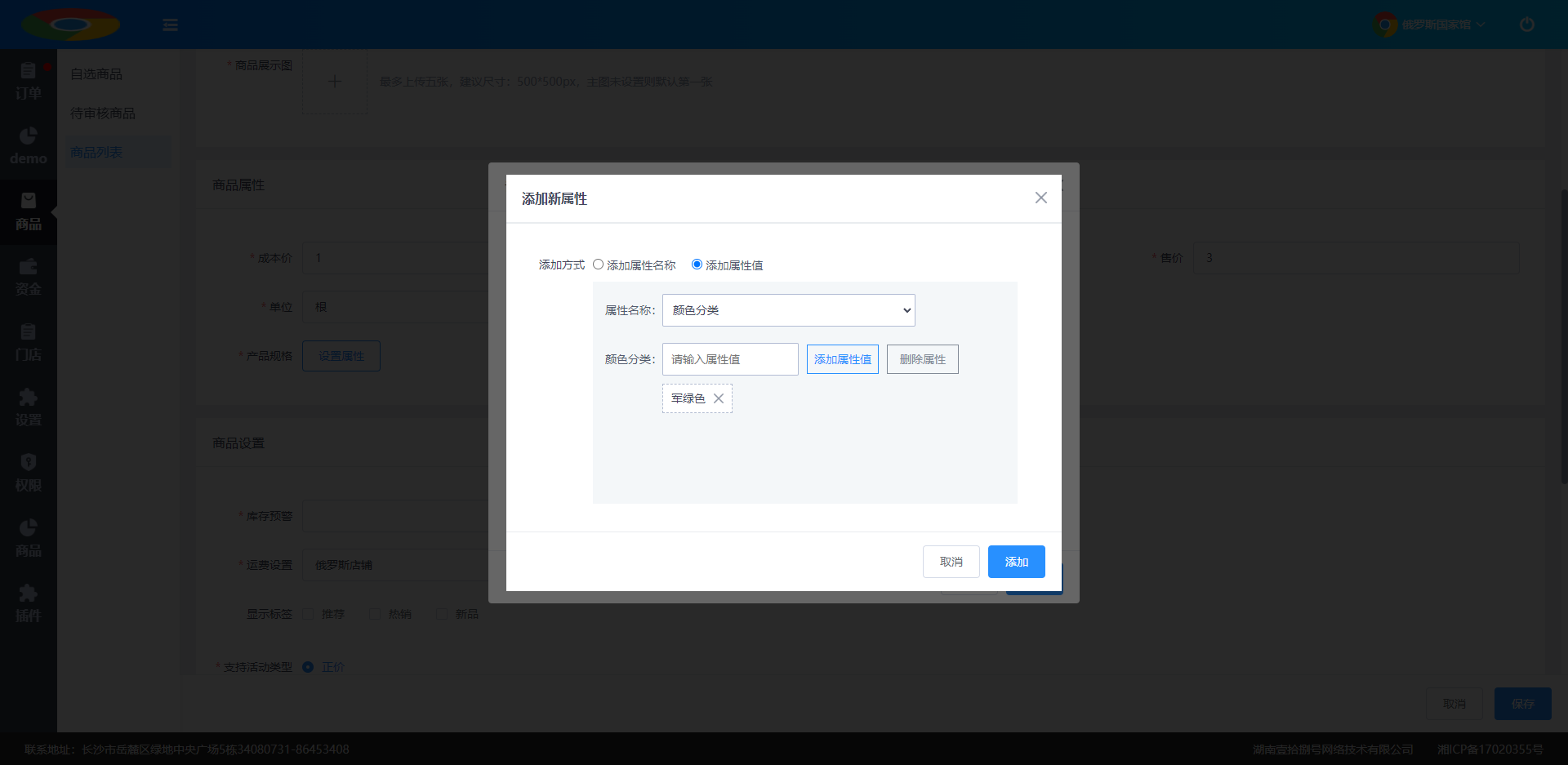
属性值输入完成后,点击【添加】按钮,即可添加新的属性值,如图:
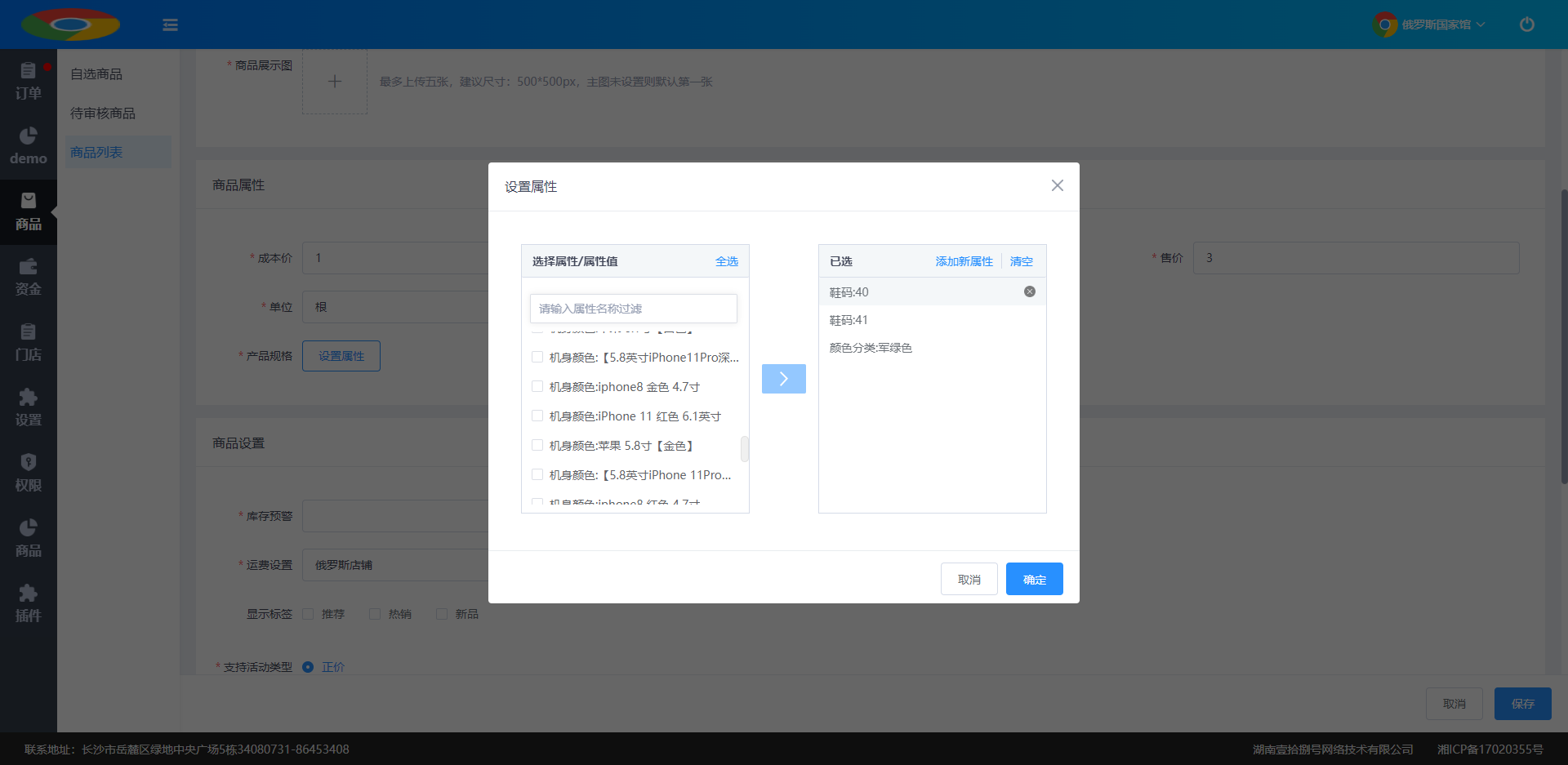
- 组合添加属性
选择已有的属性,然后点击【添加新属性】,添加新属性后,点击设置属性弹窗的【确定】按钮,属性添加成功,如图:
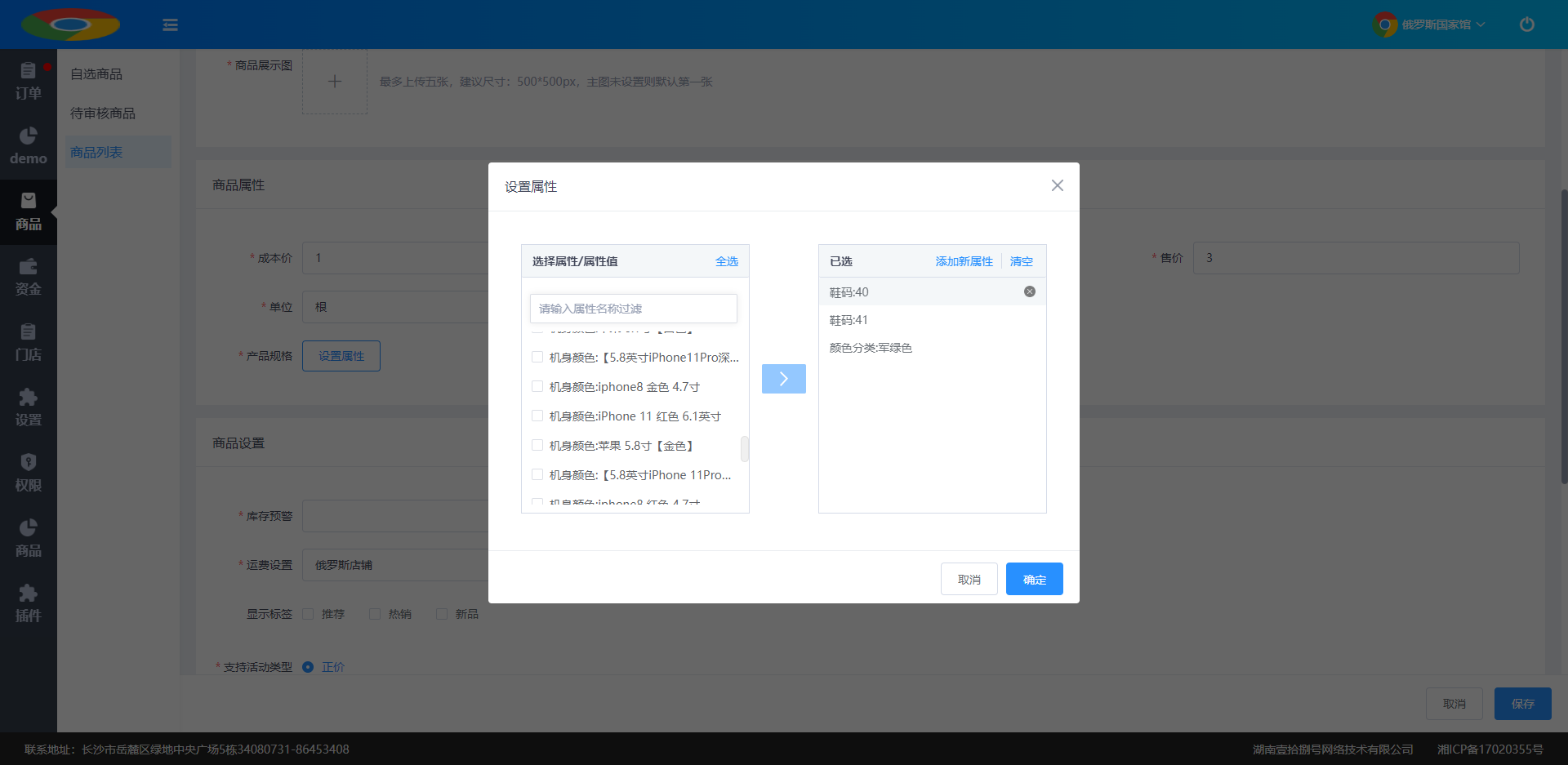
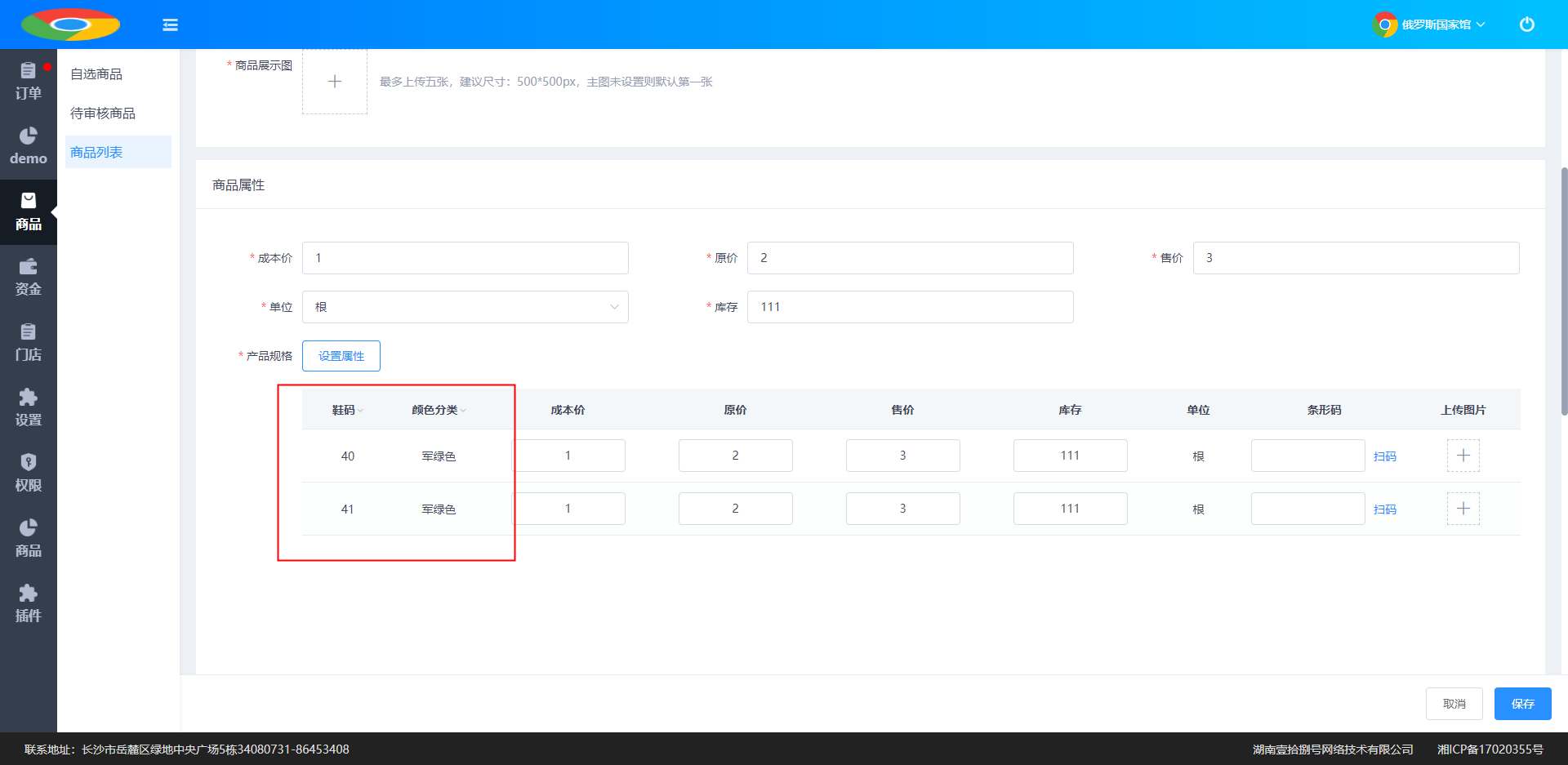
说明:
- 选择已有属性时,属性来源于商户控制台中的数据字典->商品SKU中;
- 新的属性添加成功,并且商品已保存成功,则新属性会添加至商品SKU库中,状态为未生效状态。商品审核未通过、待审核或者审核中,则该新属性只有移动端或者PC店铺端可使用,平台管理员发布商品时不显示该属性;商品审核通过后,则属性状态为已生效,都可以使用该属性。

